Solución: las aplicaciones de fondo están atenuadas en Windows 10
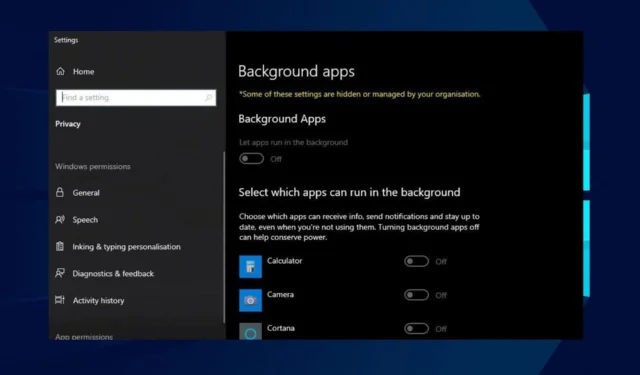
Recientemente, muchos usuarios se han quejado de que las aplicaciones en segundo plano están atenuadas en Windows 10. Este problema puede inutilizar la aplicación y hacer que sus funciones dejen de ejecutarse en la computadora.
Sin embargo, el problema puede ser fatal y afectar el funcionamiento del sistema, por lo que es esencial que los usuarios encuentren una forma de evitarlo. Por lo tanto, este artículo lo guiará a través de algunas soluciones para que sus aplicaciones en segundo plano funcionen.
¿Por qué mis aplicaciones de fondo están atenuadas en Windows 10?
- Si deniega el permiso para ejecutarse en segundo plano, es posible que la aplicación no funcione y que su configuración u opciones aparezcan atenuadas.
- Windows puede restringir la actividad de las aplicaciones en segundo plano para ahorrar energía, lo que hace que las aplicaciones aparezcan atenuadas.
- La restricción de aplicaciones en segundo plano a través de la configuración podría provocar que ciertas aplicaciones no se puedan ejecutar en segundo plano.
- Si su computadora con Windows es parte de una red de dominio, es posible que se apliquen algunas políticas de grupo que deshabilitan o limitan la actividad de la aplicación en segundo plano.
- En los casos en que la aplicación de fondo no sea compatible con su sistema operativo, puede hacer que se bloquee.
¿Cómo puedo arreglar las aplicaciones en segundo plano si están atenuadas?
Observe las siguientes comprobaciones preliminares antes de intentar cualquier paso avanzado de solución de problemas:
- Reinicie su PC para solucionar problemas temporales y finalizar otros procesos que interfieren con las aplicaciones en segundo plano.
- Realice un inicio limpio para iniciar la computadora con un mínimo de controladores y programas para determinar si un programa de terceros entra en conflicto con la aplicación.
- Si el problema comenzó después de una actualización reciente, intente ejecutar la aplicación en modo de compatibilidad y vea si funciona.
- Deshabilite temporalmente UAC (Control de acceso de usuario) en su PC para ayudar a identificar si la configuración de seguridad está causando el problema.
- Realice un análisis exhaustivo del sistema para verificar si hay malware o virus que afecten la funcionalidad de la aplicación.
Si el problema persiste después de realizar los pasos anteriores, continúe con las soluciones que se describen a continuación:
1. Verifique los permisos de la aplicación
- Presione la tecla Windows+ Ipara abrir la aplicación Configuración .
- Haga clic en Privacidad, luego seleccione la opción Aplicaciones en segundo plano .
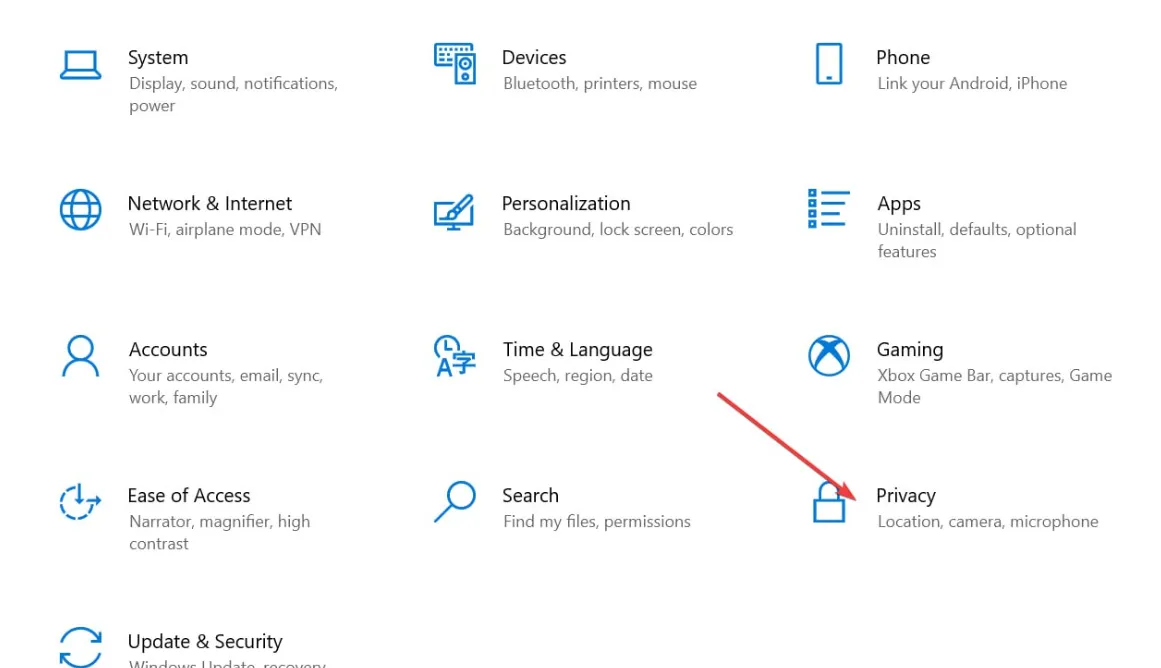
- Asegúrese de que el interruptor de palanca para Permitir que las aplicaciones se ejecuten en segundo plano esté activado.
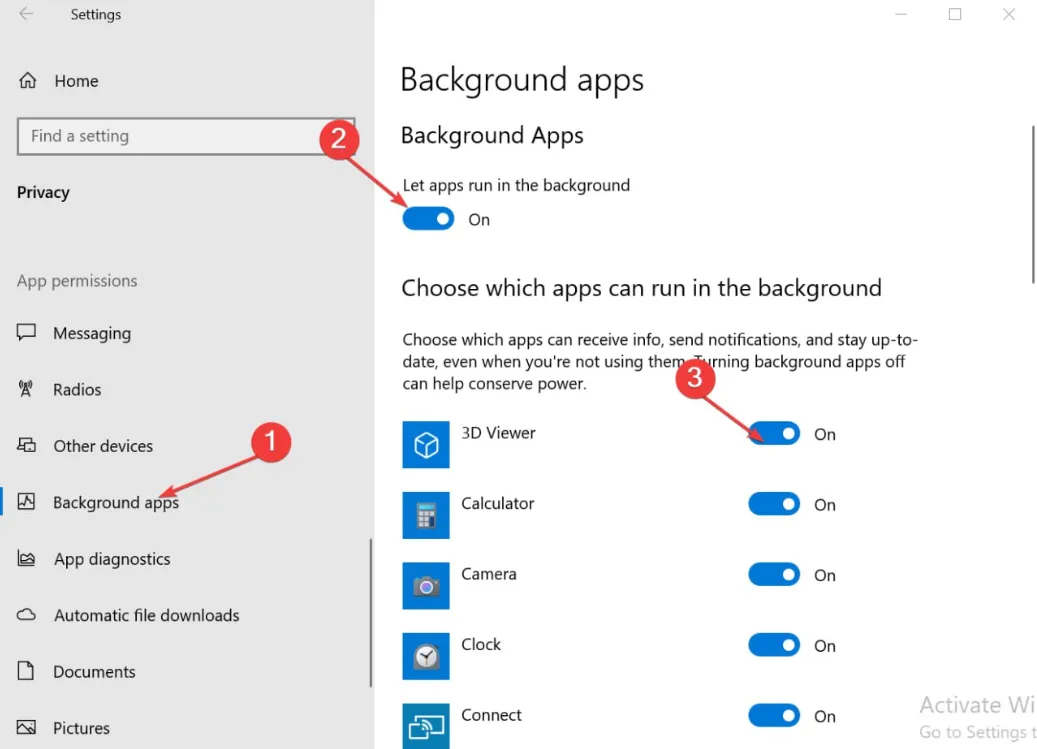
- Desplácese hacia abajo hasta la lista de aplicaciones y asegúrese de que la aplicación que desea ejecutar en segundo plano tenga habilitado el interruptor de palanca.
Después de este proceso, debe solucionar el problema de la aplicación en segundo plano atenuada en Windows 10. Si los permisos están atenuados, aplique la siguiente solución y vuelva a intentarlo.
2. Actualice su controlador de gráficos
- Presione las teclas Windows+ Rpara abrir la ventana Ejecutar , escriba devmgmt.msc y haga clic en Aceptar .
- Haga clic en la entrada Adaptadores de pantalla, haga clic con el botón derecho en el controlador y luego haga clic en Actualizar controlador.
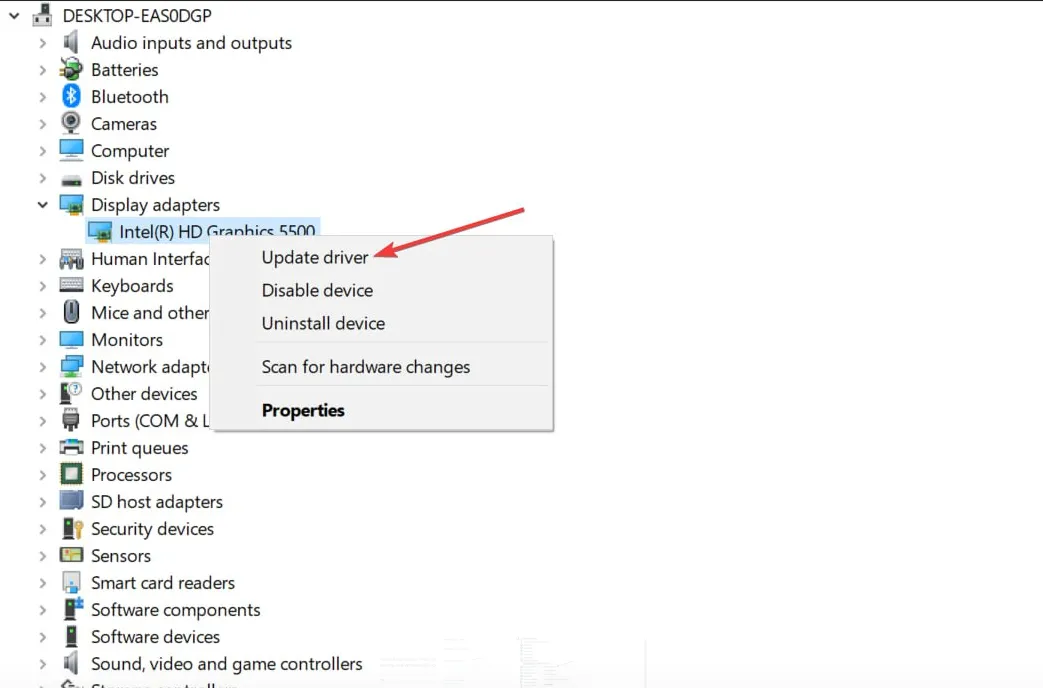
- Luego, seleccione la opción Buscar controladores automáticamente.
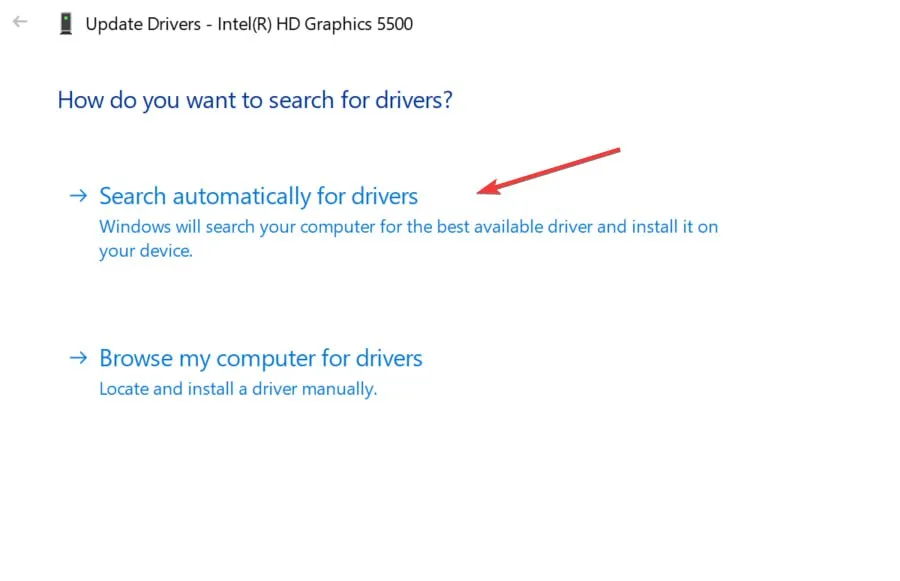
- Reinicie su PC y verifique si la aplicación en segundo plano aún está atenuada.
La actualización de su controlador de gráficos solucionará los errores que causan el problema e instalará parches para mejorar el rendimiento del controlador. Además, resuelve problemas de gráficos oscureciendo la aplicación de fondo.
3. Habilite las aplicaciones en segundo plano a través del Editor de políticas de grupo
- Presione la tecla Windows + R para abrir el cuadro de diálogo Ejecutar y escriba gpedit.msc, luego presione Enter para abrir el Editor de directivas de grupo.
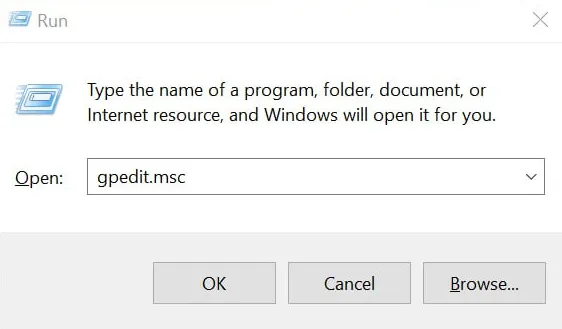
- Navegue a la siguiente ruta:
Computer Configuration\Administrative Templates\Windows Components\App Privacy - Busque la opción Permitir que las aplicaciones de Windows se ejecuten en segundo plano en el panel derecho, luego haga doble clic en ella.

- Marque el botón de radio para Habilitado . En la ventana Predeterminado para todas las aplicaciones, seleccione El usuario tiene el control en el menú desplegable. Haga clic en el botón Aceptar para guardar los cambios.
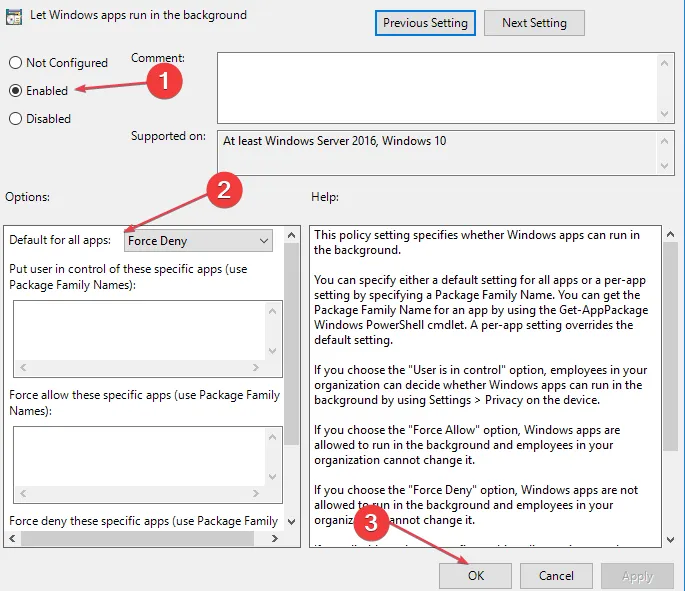
- Presione las teclas Windows+ R, escriba cmd y luego presione las teclas Ctrl++ .ShiftEnter
- Escribe el siguiente comando y presiona Enter:
gpupdate /force - Reinicie su computadora y verifique si puede acceder a sus aplicaciones en segundo plano.
Estos pasos habilitarán sus aplicaciones en segundo plano usando el Editor de directivas de grupo y ejecutarán el comando de actualización forzada para efectuar los cambios.
4. Restablecer preferencias de aplicaciones
- Presione la tecla Windows+ Ipara abrir la aplicación Configuración .
- Haga clic en Aplicaciones en el menú, luego seleccione Aplicaciones y funciones en el panel izquierdo.
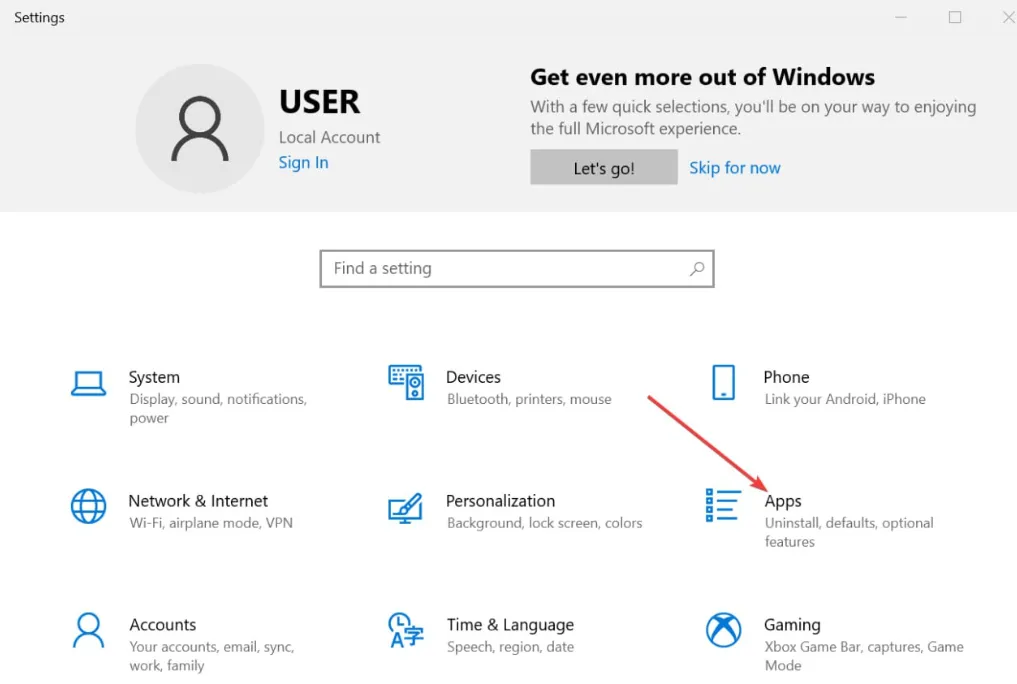
- Desplácese hacia abajo y busque la aplicación problemática, haga clic en ella y elija Opciones avanzadas.
- Haga clic en el botón Restablecer para restablecer la configuración de la aplicación a los valores predeterminados.
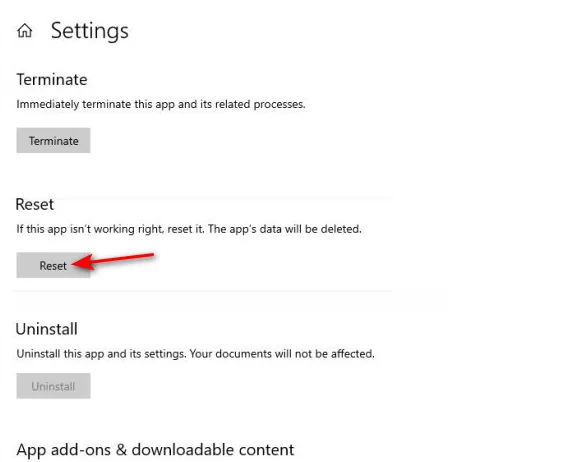
Restablecer la aplicación solucionará cualquier configuración de la aplicación que cause el problema.
Si tiene más preguntas o sugerencias con respecto a esta guía, por favor déjelas en la sección de comentarios.


Deja una respuesta